O que é
O termo de responsabilidade para visitantes é um recurso desenvolvido para apoiar as academias/box/estúdios a ter uma forma de formalizar com os clientes visitantes que eles concordam com a maneira de utilizar, bem como os limites inerentes ao uso de um produto ou serviço fornecido pela empresa.
Atenção: o termo é aplicado para os alunos “Visitantes” e alunos “Inativos” que possuem “Frepass” e/ou “Diárias” lançadas em seus perfis.
Permissão necessária
É necessário ter as permissões “2.08 – Configuração do sistema“, “2.04 – Clientes” e “5.11 – Modelos de contrato e recibo” habilitadas no perfil de acesso do módulo ADM.
Como fazer
Como ativar o uso do termo de responsabilidade
1. No módulo ADM clique no ícone ![]() ;
;
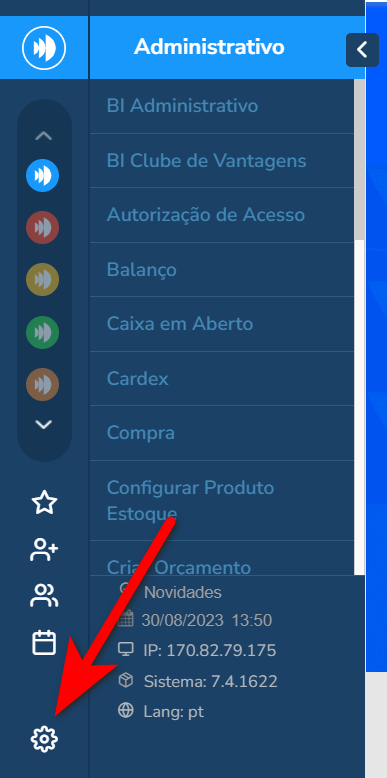
2. Em seguida clique em “Administrativo“;
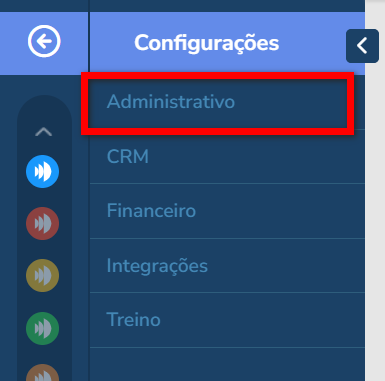
3. O sistema abrirá uma nova janela. Clique em “Básico“;
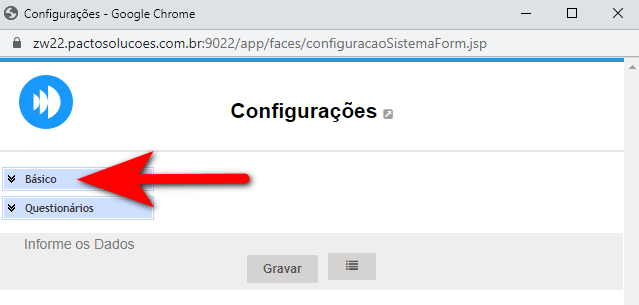
4. Em seguida clique novamente em “Básico“;
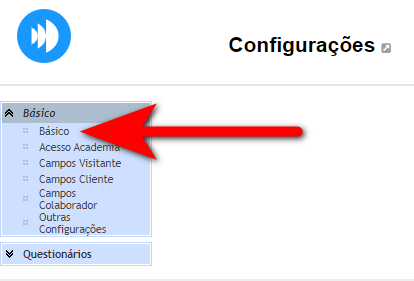
5. Localize e marque a configuração “Termo de responsabilidade visitante“;

6. Clique em “Gravar” para salvar a alteração.
Após realizar a alteração é necessário sair do sistema e entrar novamente para que a nova configuração seja validada.
Como configurar o texto do termo de responsabilidade
1. No módulo ADM, no campo de busca pesquise por “Modelo de Contrato“;
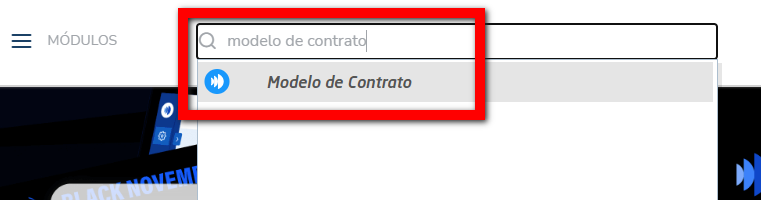
2. O sistema listará todos os modelos já cadastrados. Clique em “+ Adicionar“;
Atenção: só é possível ter um único modelo para o termo de responsabilidade para visitante. Se você criar mais de um modelo só será mantido o último cadastrado.
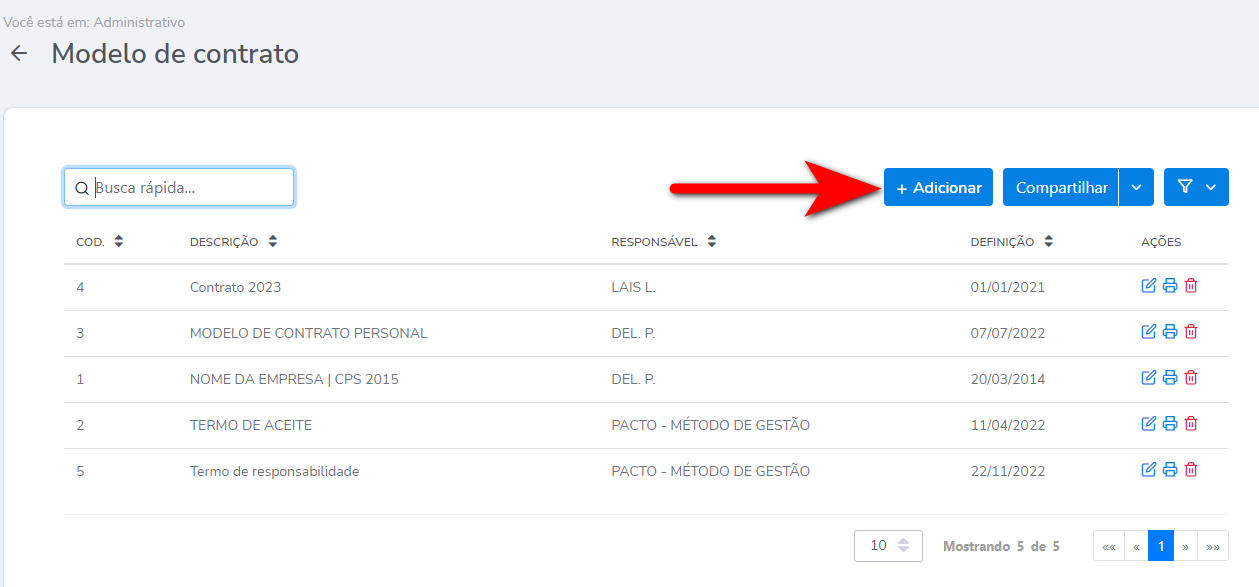
3. Insira os dados do novo modelo;
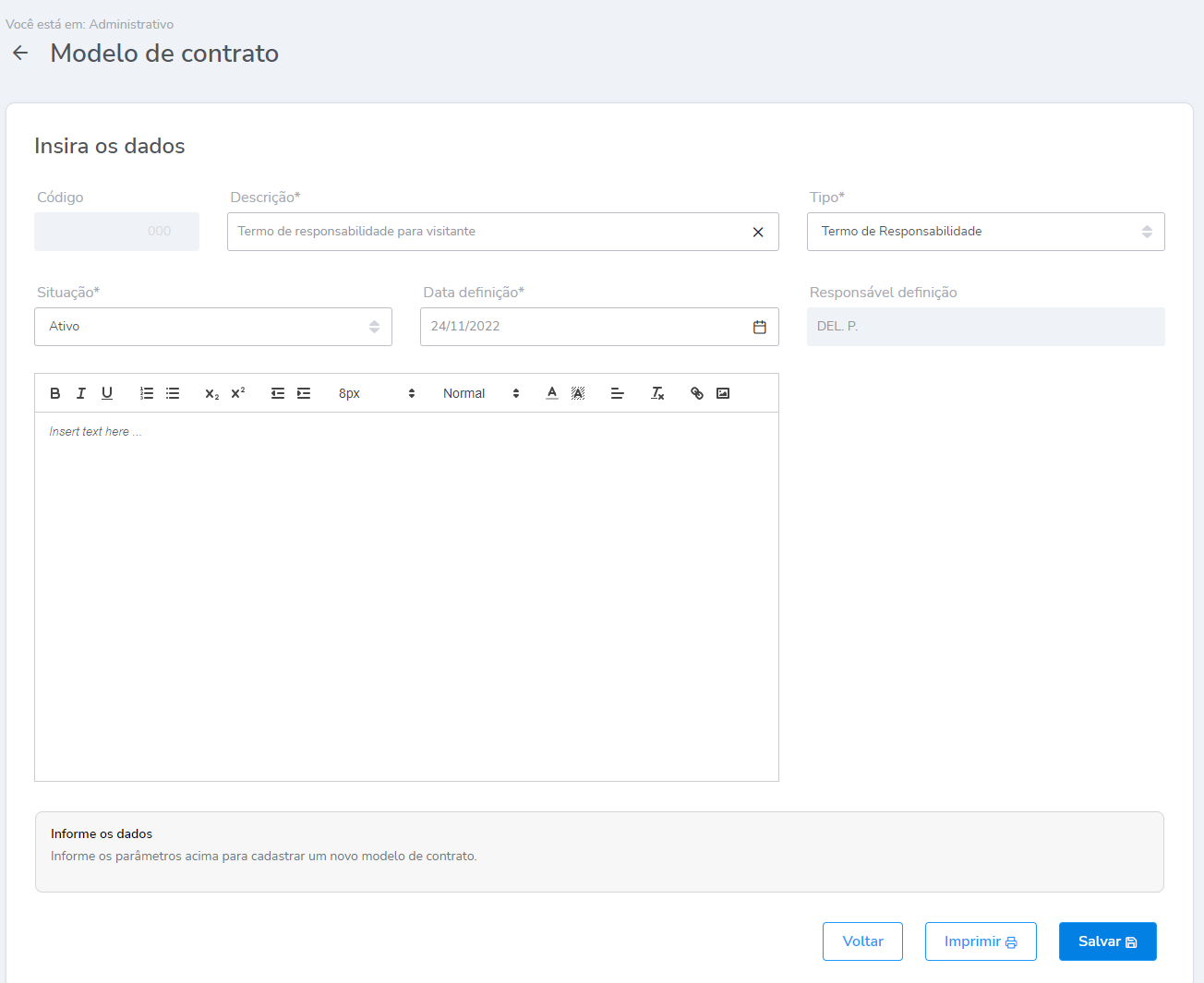
3.1. No campo “Descrição” informe o nome do modelo do termo de responsabilidade;
3.2. No campo “Tipo” selecione a opção “Termo de Responsabilidade“;
3.3. Em “Situação” selecione a opção “Ativo“;
3.4. Em “Data definição” selecione a data a qual você está definindo como vigente o modelo;
3.5. No campo destinado ao texto, digite o termo de responsabilidade que sua empresa pratica e deseja que o cliente assine.
4. Após preencher todos os campos e configurar o modelo do termo de responsabilidade, clique em “Salvar“.
Como assinar o termo de responsabilidade
Atenção: a assinatura deve acontecer presencialmente com o visitante na sua empresa.
1. No sistema Pacto clique no ícone ![]() localizado no canto superior direito da tela;
localizado no canto superior direito da tela;
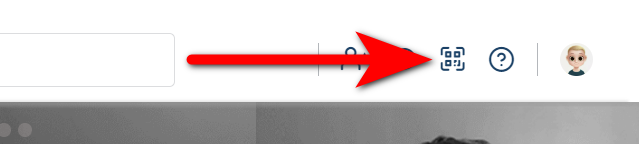
2. Selecione a opção “Assinatura Digital“;

3. Clique sobre o link “Assinatura Digital“;
Atenção: para acessar o recurso de assinatura digital é necessário estar logado no sistema, portanto se você for acessar o recurso no celular ou tablet da academia/box será necessário fazer login no sistema por ele também.
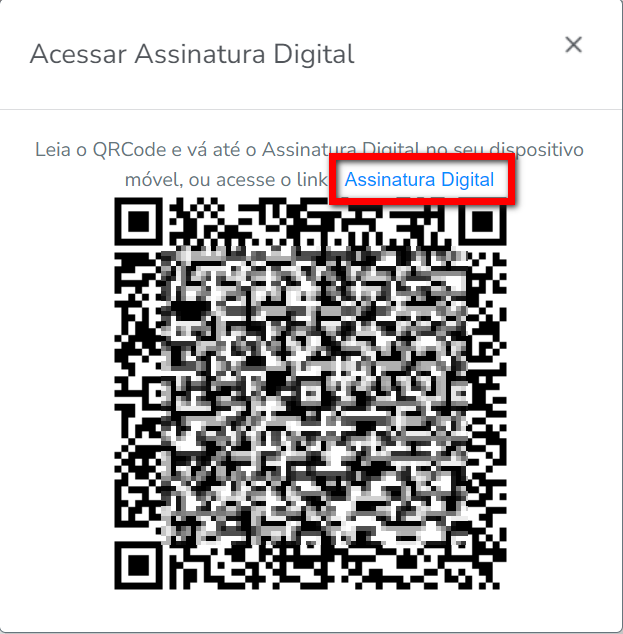
3.1. Se você acessar pelo QRCode e não tiver logado no sistema, será apresentado uma tela semelhante a imagem abaixo. Clicando no link você será direcionado para a tela de login do sistema. Faça o login com seu usuário e senha e acesse o recurso seguindo os passos desse conhecimento.

4. Clique em “TERMO RESPONSABILIDADE“;
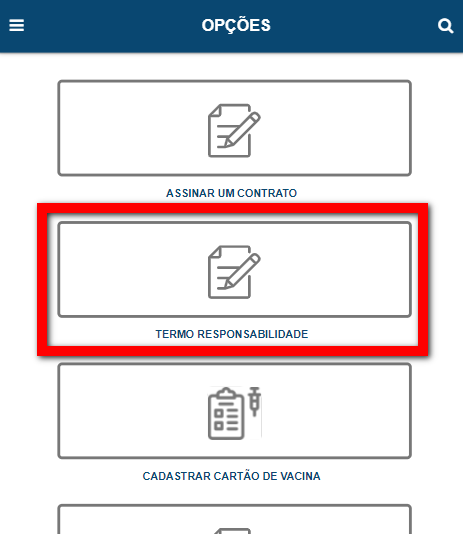
5. O sistema listará todos os clientes visitantes da sua empresa separados em duas categorias, sendo a primeira os clientes que ainda não assinaram o termo de responsabilidade e a segunda os que já assinaram;
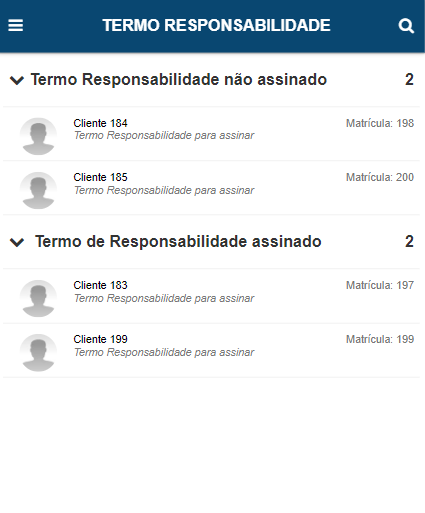
6. Clique sobre o nome do cliente que deseja assinar o termo de responsabilidade;
Dica: utilize a lupa de pesquisa para buscar o nome do cliente que irá assinar o termo.
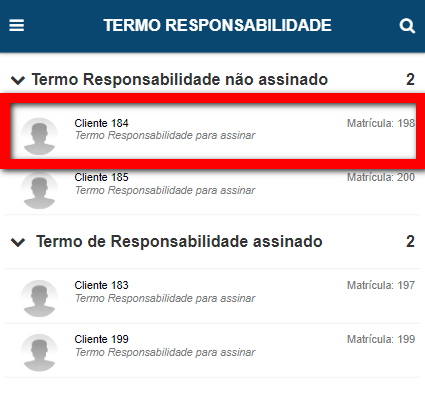
7. O sistema apresentará o texto do termo de responsabilidade para o cliente ler e logo abaixo possui o campo para o cliente realizar a assinatura;
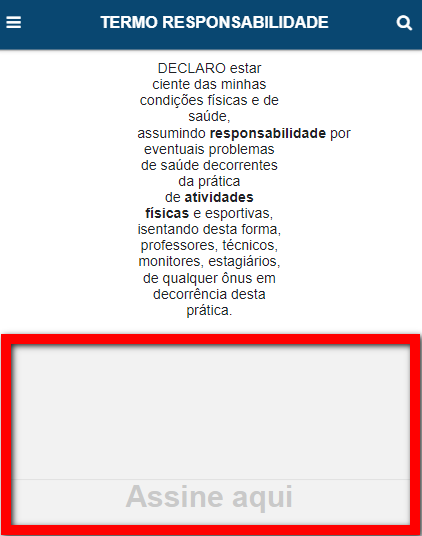
8. Após o cliente assinar, clique em “PROSSEGUIR“;
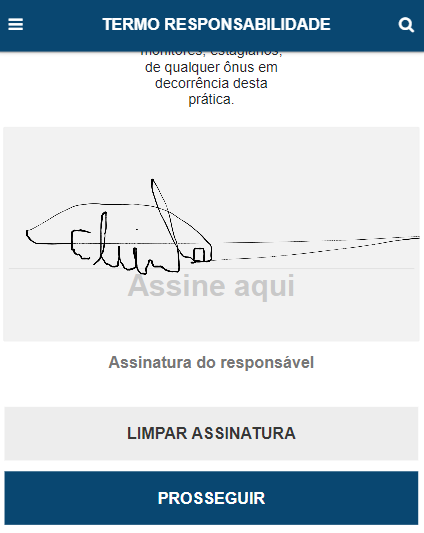
9. O sistema apresentará a mensagem de que o termo de responsabilidade foi assinado com sucesso e para finalizar a operação clique em “CONCLUIR“.

Saiba mais
Para saber como bloquear o acesso dos clientes que não assinaram o termo de responsabilidade, clique aqui.